¿Quieres aprender a eliminar el fondo en Photoshop?? Entonces has venido al lugar correcto. Hemos creado una guía detallada para ayudarlo a aprender esta nueva habilidad. En este tutorial, vamos a discutir en detalle cómo eliminar el fondo de una imagen en Photoshop. Usaremos aprender a usar la herramienta Pluma para hacer que el fondo de una imagen sea transparente. También discutiremos dónde puede usar imágenes después de hacerlas transparentes. Esta guía está diseñada para principiantes, pero los usuarios más avanzados también pueden usarla para aprender algo nuevo. Puede seguir los pasos y eliminar el fondo de una imagen con la herramienta Pluma. Empecemos.
¿Por qué necesita eliminar el fondo en Photoshop??
Lo primero que debe comprender es por qué necesita eliminar el fondo de una imagen en Photoshop. Hay muchas razones por las que es posible que desee hacer que la imagen sea transparente.
A veces necesita usar un logotipo en su diseño, pero tiene un fondo blanco que puede verse mal cuando se usa en su diseño. O puede que necesite agregar una foto de producto en su sitio sin un fondo desordenado. También es posible que deba fusionar dos fotos y agregar el mismo fondo.
En momentos como este, debes aprender a eliminar el fondo de una imagen. Esto puede parecer difícil, pero en realidad es bastante fácil.
Hay varias herramientas que puede utilizar para eliminar el fondo de una imagen de Photoshop. Algunas son más fáciles de usar, mientras que otras formas requieren un poco de tiempo. Pero la mejor herramienta para este propósito es la herramienta Pluma en Photoshop. Más adelante veremos cómo puede eliminar el fondo de una imagen con la herramienta Pluma.
Por lo tanto, si alguna vez desea que su imagen se vea nítida, usar un gráfico en su diseño o crear un collage, puede eliminar el fondo de una imagen en Photoshop antes de usarla en su producto final. Esto puede hacer que sus diseños e imágenes se destaquen.
Cómo eliminar el fondo en Photoshop?
Photoshop viene con muchas herramientas que pueden ayudarlo a eliminar el fondo de una imagen. Con una amplia gama de herramientas de selección disponibles en Photoshop, tiene la libertad de elegir cualquier herramienta que desee. Pero si eres un principiante, esto puede ser un poco confuso para ti.
Veremos brevemente algunos de los métodos más utilizados para eliminar el fondo de una imagen en Photoshop y podrá decidir cuál desea utilizar.
- Herramienta de borrador mágico: Una de las herramientas más populares, Magic Eraser Tool puede hacer que cualquier imagen sea transparente simplemente haciendo clic en ella. Es posible que deba hacer clic varias veces para obtener todas las regiones de fondo.
- Herramienta Borrador de fondo: Esta herramienta funciona de la misma manera que la herramienta Borrador mágico, pero se creó específicamente para la parte de fondo de una imagen. Simplemente haga clic en el fondo y observe cómo desaparece.
- Varita mágica: Esta herramienta le permite seleccionar partes de una imagen. Puede controlar fácilmente partes de la imagen que desea eliminar. Todo lo que tiene que hacer es seleccionar el fondo y eliminarlo del teclado.
- Herramienta Lazo: La herramienta Lazo es una de las herramientas de selección que puede eliminar el fondo de una imagen. Esta herramienta selecciona de cerca el límite de un objeto. Luego puede invertir la selección y simplemente eliminar la parte de fondo de cualquier imagen.
- Lapicera: Pen Tool es la herramienta que los usuarios más avanzados prefieren usar al eliminar el fondo de una imagen. En la siguiente sección, veremos una guía detallada para su uso.
Eliminar el fondo con la herramienta Pluma
Echemos un vistazo a cómo puede eliminar el fondo de una imagen con la herramienta Pluma:
Paso 1: abra la imagen
Lo primero que debe hacer es abrir la imagen en Photoshop. Puede abrir la imagen de la que desea eliminar el fondo haciendo clic en Archivo-> Abrir. Busque en su computadora, seleccione la imagen y haga clic en abrir.
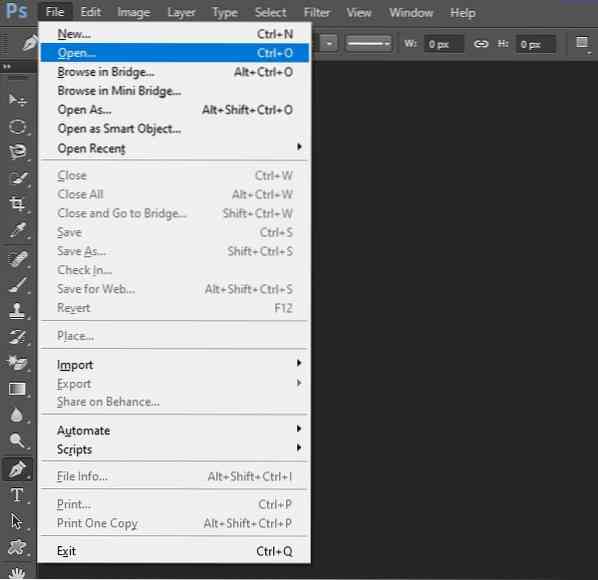
Paso 2: elige la herramienta
Ahora, elija la herramienta Pluma del menú lateral. Esto es lo que vamos a utilizar para eliminar el fondo de la imagen. El icono de la herramienta Pluma es fácil de detectar. Haga clic en él para seleccionarlo, o active el atajo 'P' en su teclado.
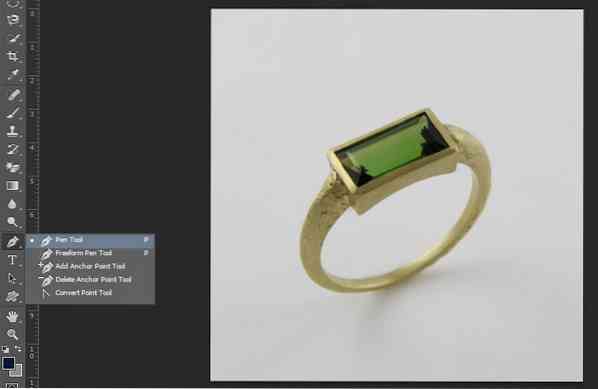
Paso 3: Dibuja un camino
Una vez que haya seleccionado la herramienta Pluma, ahora puede dibujar un camino alrededor de la imagen para seleccionarla. Primero, amplíe su imagen. Agregar puntos de ancla. Esto lleva un poco de tiempo, así que tenga paciencia. También puede eliminarlo si agrega un punto de anclaje por error.

En caso de que su imagen tenga límites estrechos, es posible que deba agregar otra ruta para eliminar el fondo del interior del límite de la imagen, como para un anillo:

Paso 4: Cambiar el nombre de la ruta
Ahora que ha completado su ruta, vaya al panel Rutas. Si no puede ver el panel, vaya a Windows -> Rutas. Compruébalo para ver tus caminos. Ahora cambie el nombre de su camino para su facilidad. También puede omitir este paso si lo desea.

Paso 5: convertir a selección
El siguiente paso es convertir la ruta que dibujó con la herramienta Pluma en una selección. Puede hacer esto haciendo clic con el botón derecho en la ruta en el Panel de rutas. Ahora haga clic en la opción que dice "Hacer selección".
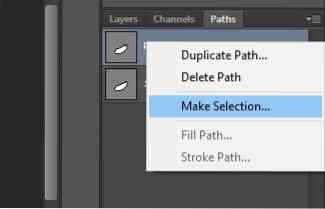
A continuación, verá un cuadro de mensaje que le preguntará el valor de Pluma. La pluma es el ablandamiento de los lados de la imagen. Puede elegir un valor adecuado como 10 y hacer clic en Aceptar.
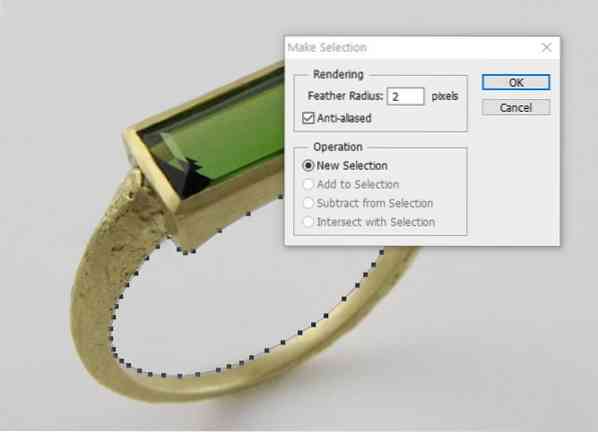
Paso 6 Selección inversa
Si ha seleccionado el límite exterior de la imagen, es posible que deba realizar una tarea adicional después de convertir la ruta en la selección. Vaya a Seleccionar -> Inverso. Esto seleccionará el fondo y facilitará la eliminación.
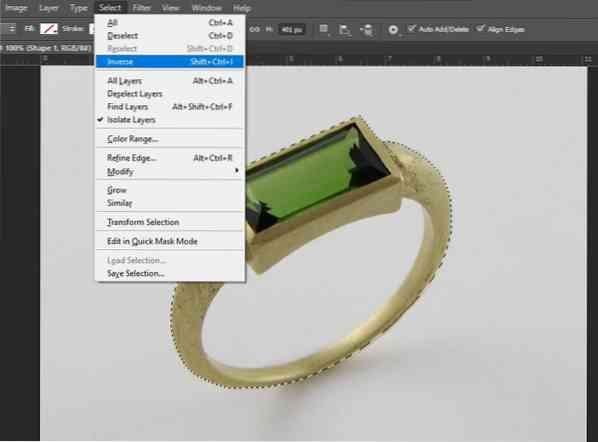
Paso 7: capa de fondo duplicada
Una vez que haya convertido la ruta en una selección, es bastante fácil eliminarla. Pero primero, es posible que deba duplicar la capa de fondo. Simplemente haga clic en la capa de fondo y busque la opción que dice Duplicar capa.
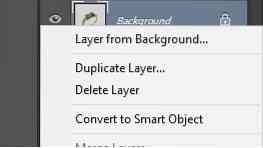
Ahora apague la visibilidad de la capa original.
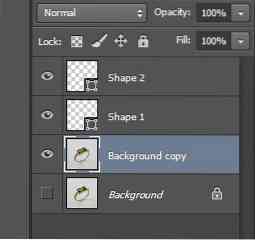
Paso 7: eliminar el fondo
Ahora, todo lo que necesita hacer es presionar eliminar en el teclado para eliminar el fondo.

Repita lo mismo para la otra ruta, selección inversa y presione eliminar.

¿Por qué Pen Tool es la mejor herramienta para eliminar el fondo??
Si bien las otras herramientas, como la herramienta Borrador de fondo y la herramienta Varita mágica, son rápidas y fáciles de usar, no son muy buenas para preservar la calidad y los detalles de la imagen. Por otro lado, la herramienta Pluma requiere un poco de tiempo de uso y necesita práctica para tener un buen agarre del mouse para usarla. Así que es una de las mejores herramientas para eliminar fondos. Pero le permite eliminar de cerca el fondo de cualquier imagen.
Puede acercar y agregar puntos de ancla para dibujar un límite cercano alrededor de la imagen. Esto le permite obtener todos los detalles minuciosos en la imagen. Esto hace que Pen Tool sea una de las mejores opciones para eliminar el fondo de una imagen en Photoshop. También es la herramienta que prefieren los usuarios avanzados y los diseñadores gráficos.
Si es un principiante, es posible que se sienta un poco abrumado al usar la herramienta Pluma para eliminar el fondo de una imagen. Pero con un poco de práctica, puede convertirse en un experto.
¿Dónde puede usar la imagen después de eliminar el fondo??
Ahora que ha eliminado el fondo de una imagen con la herramienta Pluma, debe preguntarse dónde puede usar esta imagen. Echemos un vistazo a cómo se puede utilizar una imagen con un fondo transparente.
Edición de fotos: Puede fusionar varias fotografías después de quitarles el fondo y seleccionar solo partes de la imagen. Con la herramienta Pluma, puede hacer que el producto final se vea lo más realista posible.
Diseño gráfico: Otra forma de utilizar una imagen con fondo transparente es en diseño gráfico. Ya sea que desee agregar un logotipo sobre su póster o agregar cualquier otro gráfico, primero debe hacerlo transparente para usarlo.
Imágenes de producto para Web: Cuando subes imágenes de productos a la web, es posible que el fondo sea demasiado desordenado o molesto. Siempre puede eliminar el fondo con la herramienta Pluma y agregar un fondo de color de su elección para hacer que las fotos de sus productos resalten.
Arquitectura y diseños: Por último, también puede utilizar una imagen con fondo transparente en la preparación de un diseño arquitectónico o interiorismo para los clientes.
Hay varias otras formas de utilizar una imagen con un fondo transparente. Todo lo que tiene que hacer es seguir practicando y aprendiendo cómo eliminar el fondo de una imagen con la herramienta Pluma.
Video tutorial
Veredicto final
En este tutorial, abordamos un tema que confunde a la mayoría de los principiantes: cómo eliminar el fondo de una imagen. Analizamos todos los aspectos de la eliminación de fondos en detalle. También discutimos por qué es posible que deba eliminar el fondo en Photoshop y cómo puede usar una imagen con un fondo transparente en sus diseños.
Esperamos que la guía detallada sobre cómo eliminar el fondo de una imagen con la herramienta Pluma te haya resultado útil. La guía paso a paso puede ayudar a los nuevos usuarios a dominar el método de la herramienta Pluma. Si bien analizamos varias formas de eliminar el fondo, llegamos a la conclusión de que la herramienta Pluma es la mejor opción que existe.
Si es nuevo en esto, no se preocupe, debe seguir nuestra guía y practicar el uso de la herramienta Pluma para eliminar el fondo de una imagen. Antes de que te des cuenta, te convertirás en un profesional.
 Phenquestions
Phenquestions


